Google karte: Kako ukloniti oznake

Ako određene oznake na Google kartama više nisu relevantne, možete ih jednostavno izbrisati. Evo kako to možete učiniti.
Plus kodovi su kodovi koje generira Open Location Code sustav, koji je sustav geokodiranja koji se koristi za lociranje bilo kojeg područja bilo gdje na zemlji. Sustav otvorenog koda lokacije razvio je Google 2014. Razvijen je kako bi korisnicima omogućio lakši način pronalaženja lokacije nalik uobičajenim adresama, ali primjenjiv svugdje na zemlji; umjesto brojčanih lokacijskih koordinata. Plus kodovi su besplatni i otvorenog koda, što znači da ne postoje naknade za licenciranje i stoga ih svatko može koristiti bilo gdje.
Plus kodovi izgledaju slično normalnim adresama i mogu se generirati za mjesta gdje nema ulica ili znamenitosti. Otvoreni sustav lokacijskih kodova generira plus kodove koristeći zemljopisne dužine i zemljopisne širine lokacije, što ih čini jedinstvenima budući da se sve točke na zemljinoj površini mogu opisati korištenjem zemljopisnih dužina i širina. Sekundarni razlog zašto su plus kodovi generirani bio je davanje adresa za mjesta gdje ne postoje formalne ulice. Neke su zemlje čak počele prihvaćati plus kodove za službenu upotrebu u naplati i isporuci umjesto poštanskih brojeva.
Plus kodovi su kombinacija slova i brojeva, a po dužini su slični telefonskom broju. Primjer je 852VCHC8+T9. Radi lakšeg korištenja, kod se može skratiti na šest ili četiri znamenke, kada se kombinira s imenom grada, npr. HH8W+59 Ijede, gdje je Ijede grad lokacije. Lokacije koje su blizu jedna drugoj imat će slične plus kodove.
Od 2015. Google Maps ima podršku za Plus kodove. Možete izravno tražiti lokaciju na kartici za pretraživanje pomoću plus koda.
Uz gornju pozadinu, raspravljat ćemo o tome kako pronaći plus kodove na Android telefonima, na računalima te iPhone i iPad uređajima.
Plus kodovi na Android telefonima
Ako koristite Android telefon, trebao bi doći s Google kartama. Ako vaš android telefon nije isporučen s već instaliranim Google kartama, idite u trgovinu Google Play na svom uređaju. U okvir za pretraživanje pri vrhu Trgovine Play upišite Google Maps i kliknite Traži. Rezultati pretraživanja prikazat će Google Maps tvrtke Google LLC. Kliknite na njega za preuzimanje i instalaciju. Trebat će vam Google karte za generiranje plus kodova na svom Android uređaju. Međutim, ako iz nekog razloga ne možete preuzeti Google karte na svoj uređaj, slijedite korake o tome kako dobiti plus kodove na računalima. Postupak koristi web verziju Google Maps.
Prvi korak
Otvorite svoje Google karte na svom Android uređaju. Idite na lokaciju na Kartama za koju želite generirati plus kod. Dodirnite i držite lokaciju. Vidjet ćete crvenu pribadaču na lokaciji. Ako vam je teško locirati mjesto na kartama jer nema naziva ulica i orijentira koji bi vam mogli olakšati navigaciju na kartama, možete, ako je moguće, otići na lokaciju za koju želite generirati plus kod i otvoriti svoje karte . Provjerite je li lokacija vašeg telefona uključena. Dodirnite i držite plavu točku koja pokazuje vašu trenutnu lokaciju. Trebali biste vidjeti crvenu pribadaču na mjestu. Možete zumirati za preciznije dodirivanje.
Drugi korak
Sljedeći korak je dodirivanje crvene iglice koja se nalazi na mjestu za koje želite plus kod. Google će sada obraditi lokaciju i generirati plus kod za nju.
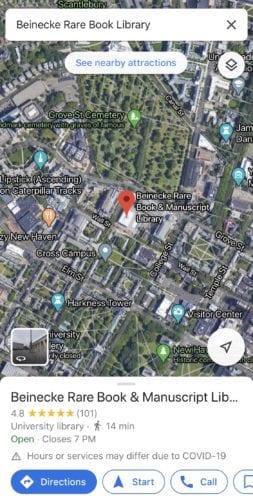
Treći korak
Pomaknite se prema dolje do dna stranice Google Maps da biste vidjeli Plus kod – kombinaciju brojeva i slova, s gradom. Možete dodirnuti plus kod da ga kopirate u međuspremnik. Također možete dodirnuti upitnik s desne strane plus koda kako biste saznali više o plus kodovima na Googleu.
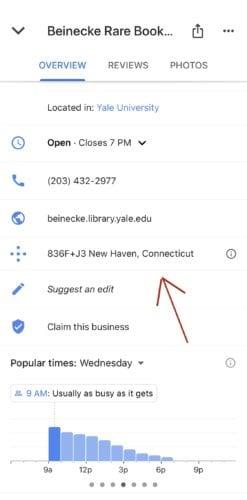
Plus kodovi na računalu
Prvi korak
Da biste pronašli plus kod za mjesto pomoću svog računala, otvorite preglednik i idite na www.maps.google.com . Budući da računalo nema namjensku aplikaciju Google Maps, morate koristiti web verziju Karte.
Drugi korak
Idite na lokaciju za koju želite dobiti plus kod. Kliknite na lokaciju. Karte će staviti pribadaču na lokaciju.
Treći korak
Na dnu stranice vidjet ćete infokutiju. Kliknite na koordinate u okviru.
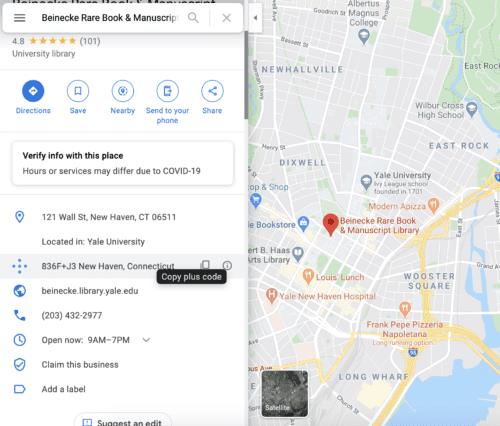
Četvrti korak
Na lijevoj strani stranice Karte vidjet ćete skočni prozor s detaljima o lokaciji na koju ste stavili pribadaču. Pomičite se prema dolje dok ne vidite plus kod.
Plus kodovi na iPhoneu i iPadu
Prvi korak
Na iPhoneu ili iPadu idite na aplikaciju Google karte na svom iPhoneu. Dodirnite i držite mjesto na kojem želite kod. Google će postaviti pribadaču na lokaciju.
Drugi korak
Dodirnite adresu ili opis na dnu stranice, a zatim se pomaknite prema dolje kako biste pronašli plus kod. To je kombinacija slova i brojeva sa znakom plus.
Koraci za dobivanje plus kodova na iPhoneu slični su onima na Android uređaju, pa ako ste zbunjeni, možda biste željeli pročitati o odjeljku o Androidu.
Također imajte na umu da možete vidjeti plus kod bez priloženog grada, a umjesto toga, pozivni broj dodan na početak plus koda kao što je 8439VCW3V+PG.
Ako određene oznake na Google kartama više nisu relevantne, možete ih jednostavno izbrisati. Evo kako to možete učiniti.
Google karte mogu prikazati informacije o nadmorskoj visini na računalu i mobilnom uređaju. Da biste koristili ovu značajku, morate omogućiti opciju Teren.
Trik vam omogućuje da pronađete mjesta i lokacije na Google kartama i još uvijek koristite poznato korisničko iskustvo aplikacije Karte za navigaciju.
Možete preuzeti i pohraniti karte područja na Google kartama tako da su uvijek dostupne kada ste izvan mreže ili u područjima s mršavim bežičnim vezama.
Ostanite unutar ograničenja brzine uključivanjem značajke ograničenja brzine na Google kartama. Evo koraka koje treba slijediti.
Pogledajte kako možete promijeniti jezik Google karata bez dodirivanja jezičnih postavki uređaja. Lakše je nego što mislite za svoj Android uređaj.
Google karte imaju zgodnu značajku koja vam omogućuje praćenje nečije lokacije koristeći njihov telefonski broj pod uvjetom da s vama podijeli svoju lokaciju.
Prilagodite Google karte i promijenite ikonu automobila slijedeći ove jednostavne korake.
Ako se Google karte ne uspije automatski rotirati tijekom navigacije, ovaj vam vodič donosi tri rješenja za rješavanje ovog problema.
Saznajte kako spremiti lokacije u Google karte za Android.
Google karte imaju namjensku opciju mjerenja udaljenosti koja vam omogućuje brzo mjerenje udaljenosti između dvije točke.
Ako Google karte neće prikazati prikaz ulice, postoje neki koraci za rješavanje problema koje možete poduzeti kako biste riješili ovaj problem.
Trebate nabaviti benzin? Pogledajte gdje je najbliža benzinska postaja na Google kartama.
Što ako glasovne upute ne rade na Google kartama? U ovom vodiču će vam pokazati kako možete riješiti problem.
Vjerojatno ste se barem jednom našli u situaciji da ste lutali ulicama držeći otvoren telefon na Google kartama, pokušavajući doći do novog
Najkraći put nije nužno najbrži put. Zato Google karte možda neće uvijek prikazati najbržu rutu u pogledu udaljenosti.
Plus kodovi su kodovi koje generira Open Location Code sustav, koji je sustav geokodiranja koji se koristi za lociranje bilo kojeg područja bilo gdje na zemlji. The
Google karte su od velike pomoći kada ste na odmoru, ali bilo bi još bolje da je karta koju gledate personalizirana za vaše potrebe. Onuda,
Google Maps je aplikacija za kartiranje koju je razvio tehnološki div Google. Dostupan je na web pregledniku, a aplikacija na vašem
Što učiniti ako Google karte ne prikazuju opciju bicikla? Ovaj vodič donosi vam četiri prijedloga za rješavanje problema koji će vam pomoći.
Nakon što rootate svoj Android telefon, imate potpuni pristup sustavu i možete pokretati mnoge vrste aplikacija koje zahtijevaju root pristup.
Tipke na vašem Android telefonu ne služe samo za podešavanje glasnoće ili buđenje zaslona. Uz nekoliko jednostavnih podešavanja, mogu postati prečaci za brzo fotografiranje, preskakanje pjesama, pokretanje aplikacija ili čak aktiviranje značajki za hitne slučajeve.
Ako ste ostavili laptop na poslu i imate hitan izvještaj koji trebate poslati šefu, što biste trebali učiniti? Upotrijebiti svoj pametni telefon. Još sofisticiranije, pretvorite svoj telefon u računalo kako biste lakše obavljali više zadataka istovremeno.
Android 16 ima widgete za zaključani zaslon koje vam omogućuju promjenu zaključanog zaslona po želji, što ga čini mnogo korisnijim.
Android način rada Slika u slici pomoći će vam da smanjite videozapis i gledate ga u načinu rada slika u slici, gledajući videozapis u drugom sučelju kako biste mogli raditi i druge stvari.
Uređivanje videa na Androidu postat će jednostavno zahvaljujući najboljim aplikacijama i softveru za uređivanje videa koje navodimo u ovom članku. Pobrinite se da ćete imati prekrasne, čarobne i elegantne fotografije za dijeljenje s prijateljima na Facebooku ili Instagramu.
Android Debug Bridge (ADB) je moćan i svestran alat koji vam omogućuje mnoge stvari poput pronalaženja logova, instaliranja i deinstaliranja aplikacija, prijenosa datoteka, rootanja i flashanja prilagođenih ROM-ova te stvaranja sigurnosnih kopija uređaja.
S aplikacijama s automatskim klikom. Nećete morati puno raditi prilikom igranja igara, korištenja aplikacija ili zadataka dostupnih na uređaju.
Iako ne postoji čarobno rješenje, male promjene u načinu punjenja, korištenja i pohranjivanja uređaja mogu uvelike usporiti trošenje baterije.
Telefon koji mnogi ljudi trenutno vole je OnePlus 13, jer osim vrhunskog hardvera, posjeduje i značajku koja postoji već desetljećima: infracrveni senzor (IR Blaster).


























